Jak przełączyć witrynę WordPress w tryb konserwacji?
Opublikowany: 2022-03-17Wykonywanie aktualizacji i zadań konserwacyjnych jest ważne, aby Twoja witryna WordPress była bezpieczna i działała płynnie. Jednak gdy jesteś w trakcie wprowadzania zmian w swojej witrynie, możesz nie chcieć, aby odwiedzający mieli do niej dostęp.
Na szczęście przełączenie witryny w tryb konserwacji może pomóc w poinformowaniu odwiedzających, że jest obecnie w budowie i wkrótce powinni wrócić. Może to również uniemożliwić im dotarcie do uszkodzonej witryny lub strony, która nie działa.
W tym poście wyjaśnimy, czym jest tryb konserwacji WordPress i kiedy należy z niego korzystać. Następnie pokażemy Ci trzy metody aktywacji go w WordPress. Na koniec nauczymy Cię, jak utworzyć bardziej niestandardowy projekt trybu konserwacji za pomocą narzędzia do tworzenia stron.
Co to jest tryb konserwacji WordPressa?
Zasadniczo tryb konserwacji w WordPress to aktualizacja statusu, która informuje ludzi, że obecnie wprowadzasz poważne zmiany w swojej witrynie. W niektórych przypadkach zawiera również szacunkową datę ponownego uruchomienia witryny.
WordPress ma domyślną stronę trybu konserwacji. Zawiera tekst: „Wkrótce niedostępne dla zaplanowanej konserwacji. Sprawdź ponownie za minutę.
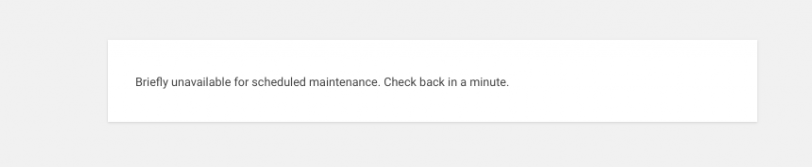
Chociaż ta wiadomość spełnia swoje zadanie, istnieje kilka metod, których możesz użyć, aby uczynić ją bardziej atrakcyjną wizualnie i wciągającą. Niestandardowa strona trybu konserwacji nie tylko informuje odwiedzających, że witryna będzie chwilowo niedostępna — może promować Twoje kanały w mediach społecznościowych, dać ludziom zajrzeć za kulisy, a nawet pozwolić im zapisać się na Twoją listę e-mailową, aby otrzymywać aktualizacje.
Wreszcie, jeśli Twoja witryna nie jest jeszcze aktywna lub jest całkowicie zmieniana, inną opcją jest utworzenie strony „wkrótce”. Możesz dołączyć odliczanie do daty premiery, aby wzbudzić emocje.
Kiedy powinieneś (i nie powinieneś) korzystać z trybu konserwacji
Ważne jest, aby wywrzeć dobre wrażenie na odwiedzających, nawet jeśli Twoja witryna nie jest obecnie aktywna. Zepsuta strona może sprawić, że będą kwestionować Twój profesjonalizm lub wiarygodność.
Trybu konserwacji najlepiej używać, gdy wprowadzasz znaczące zmiany w swojej witrynie. Nie jest to konieczne, gdy wprowadzasz drobne poprawki, takie jak publikowanie treści lub aktualizowanie linków. Są to szybkie i łatwe zmiany, które zwykle nie powodują żadnych problemów ani przerw w działaniu.
Z drugiej strony, jeśli tworzysz lub zmieniasz coś, co ma wpływ na funkcjonalność witryny, na przykład dostosowywanie motywu, najlepiej przełączyć go w tryb offline, dopóki nie skończysz.
Oto kilka sytuacji, w których warto skorzystać z trybu konserwacji:
- Uruchamianie aktualizacji rdzenia, motywów i wtyczek WordPress
- Tworzenie witryny, zanim będzie gotowa do uruchomienia
- Edytowanie treści, których nie chcesz wyświetlać w interfejsie witryny
- Wprowadzanie zmian strukturalnych w witrynie, takich jak modyfikacja nawigacji
- Edytowanie kodu witryny lub podstawowych plików
- Dodawanie nowych elementów do strony głównej
- Rozwiązywanie problemów z błędami lub konfliktami w Twojej witrynie
- Usuwanie szkód powstałych w wyniku naruszenia bezpieczeństwa
Zamiast komunikatu o błędzie możesz kontrolować, jakie informacje napotykają Twoi odwiedzający, poprawiając ich wrażenia i postrzeganie Twojej witryny.
Jak przełączyć WordPressa w tryb konserwacji
Teraz, gdy rozumiesz, czym jest tryb konserwacji i kiedy powinieneś go używać, przyjrzyjmy się, jak możesz go włączyć. Poniżej znajdują się trzy metody przełączania witryny WordPress w tryb konserwacji.
1. Użyj wtyczki, takiej jak WP Maintenance Mode
Najszybszym i najłatwiejszym sposobem przełączenia witryny WordPress w tryb konserwacji jest użycie wtyczki. Jest to wybór przyjazny dla początkujących, który eliminuje potrzebę edytowania plików witryny lub pracy z dowolnym kodem.
Do wyboru jest kilka niezawodnych opcji. Jednym z najpopularniejszych jest tryb konserwacji WP.
Ta darmowa wtyczka jest łatwa w użyciu i wymaga tylko kilku kliknięć. Możesz użyć wizualnego dostosowywania, aby Twoja strona była bardziej estetyczna niż domyślna strona trybu konserwacji WordPress.
Aby rozpocząć, musisz zainstalować i aktywować wtyczkę WP Maintenance Mode w swojej witrynie. Aby to zrobić, przejdź do Wtyczki → Dodaj nowy , a następnie wyszukaj „tryb konserwacji wp”. Następnie kliknij Zainstaluj teraz i Aktywuj przyciski wtyczki .
Po aktywacji wtyczki możesz przejść do Ustawienia → Tryb konserwacji WP z pulpitu administratora. Znajdziesz tam pięć zakładek.
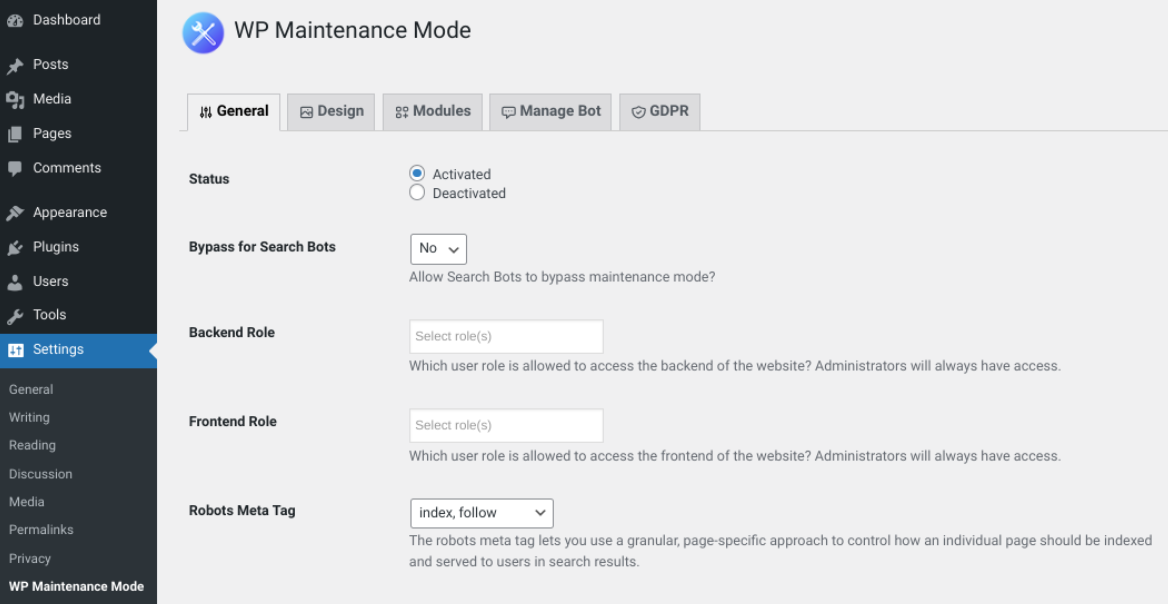
Pod generałem sekcji, możesz aktywować tryb konserwacji. Po prostu wybierz ustawienie Aktywowane obok Status . Możesz także wybrać, aby tryb konserwacji pomijał boty wyszukiwania i określał, którzy użytkownicy będą mieli dostęp do zaplecza witryny w trybie konserwacji.
Aby dostosować wygląd strony trybu konserwacji, istnieje kilka opcji w obszarze Projekt patka.

Na przykład możesz zmodyfikować treść komunikatu trybu konserwacji, który widzą odwiedzający. Możesz także zmienić kolor tła. Jeśli chcesz dodać dodatkowe funkcje, takie jak odliczanie, możesz to zrobić w sekcji Moduły .
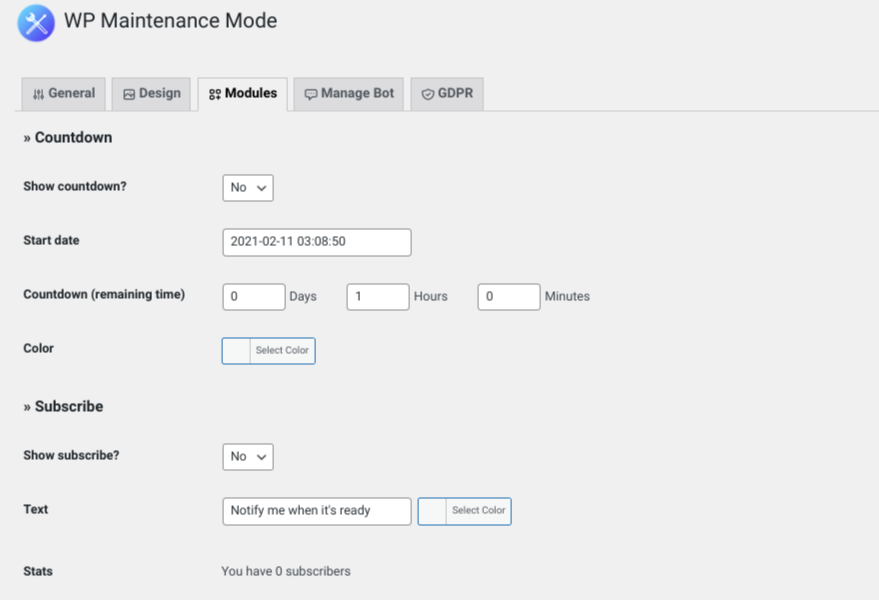
Dostępna jest również funkcja subskrypcji, której możesz użyć do powiadamiania odwiedzających o zakończeniu aktualizacji witryny. Możesz nawet połączyć stronę konserwacji ze swoimi kontami w mediach społecznościowych. W ten sposób ludzie będą mogli wybrać ikony mediów społecznościowych, które zostaną przekierowane do twoich profili.
Kiedy skończysz, kliknij Zapisz ustawienia u dołu ekranu. Jeśli opcja Aktywowany jest nadal zaznaczona w ustawieniach ogólnych , witryna zostanie przełączona w tryb konserwacji.
Dodatkowe wtyczki trybu konserwacji
Tryb konserwacji WP to tylko jedna opcja wtyczki, ale istnieją inne narzędzia, które warto rozważyć. Innym popularnym wyborem jest SeedProd.
To rozwiązanie freemium jest doskonałą opcją, jeśli chcesz utworzyć stronę docelową w trybie wkrótce lub w trybie konserwacji, która będzie jasna i zachęcająca. Działa z niemal każdym motywem WordPress, a także pozwala dostosować strony błędów 404.
Alternatywnie, jeśli szukasz czegoś prostszego i bardziej przystępnego, możesz rozważyć wtyczkę Maintenance.
W tym narzędziu chodzi bardziej o funkcjonalność i użyteczność niż o wygląd. Po zainstalowaniu możesz go użyć, aby włączyć komunikat 503 „usługa tymczasowo niedostępna”. Umożliwia także dodanie do strony własnego brandingu, takiego jak logo i obraz tła. Decydując się na wersję premium, możesz wybierać spośród ponad 200 gotowych szablonów.
Możesz także projektować i aktywować strony docelowe w trybie konserwacji za pomocą wtyczek do tworzenia stron, które omówimy w dalszej części tego postu. Dokładne kroki włączania trybu konserwacji w WordPressie będą się różnić w zależności od używanej wtyczki, ale ogólny proces jest podobny.
2. Dodaj kod do pliku function.php motywu WordPress
Inną opcją przełączenia witryny w tryb konserwacji jest dodanie kodu do pliku functions.php motywu. Ponieważ ta metoda obejmuje edycję jednego z podstawowych plików witryny, należy zachować ostrożność. Zalecamy utworzenie kopii zapasowej witryny przed podjęciem tej próby.
Po utworzeniu kopii zapasowej WordPress możesz zlokalizować i edytować ten plik na kilka sposobów. Możesz przejść przez menedżera plików dostawcy hostingu lub połączyć się ze swoją witryną za pomocą klienta FTP, takiego jak FileZilla.
Alternatywnie możesz uzyskać dostęp i zmodyfikować plik functions.php bezpośrednio w WordPressie. Aby to zrobić, po prostu przejdź do panelu administratora, a następnie przejdź do Wygląd → Edytor motywów . Po prawej stronie ekranu zobaczysz listę plików motywów.
Wybierz Funkcje motywu . Spowoduje to otwarcie pliku functions.php .

Przewiń do końca pliku, a następnie skopiuj i wklej następujący fragment kodu:
// Activate WordPress Maintenance Mode function wp_maintenance_mode() { if (!current_user_can('edit_themes') || !is_user_logged_in()) { wp_die('<h1>Under Maintenance</h1><br />Website under planned maintenance. Please check back later.'); } } add_action('get_header', 'wp_maintenance_mode');Gdy skończysz, zapisz zmiany, wybierając Zaktualizuj plik na dole ekranu. To automatycznie aktywuje tryb konserwacji w Twojej witrynie WordPress.
Jeśli odwiedzasz fronton swojej witryny, powinieneś zobaczyć następujące informacje:
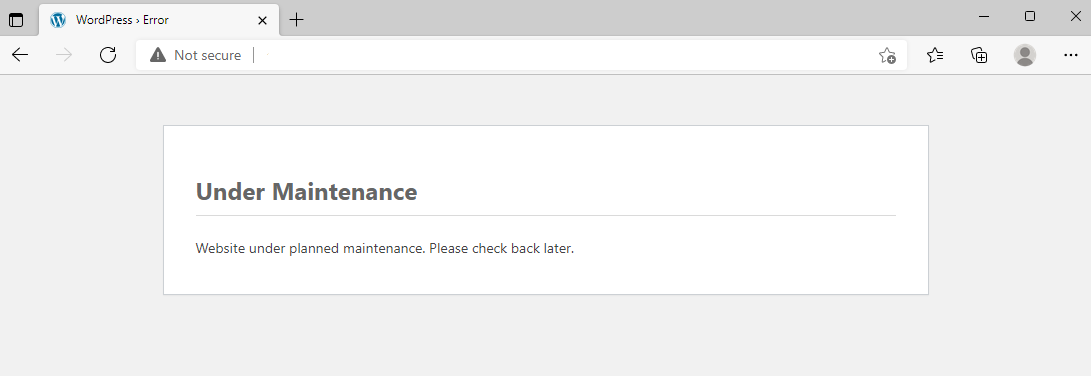
Jeśli chcesz zmienić treść wiadomości, możesz zmodyfikować tekst opisu w kodzie, który właśnie wkleiłeś w pliku motywu. Na przykład możesz chcieć podać szczegółowe informacje dotyczące tego, jak długo Twoja witryna będzie poddawana konserwacji.

3. Edytuj plik .htaccess swojej witryny WordPress
Innym sposobem przełączenia witryny w tryb konserwacji jest edycja pliku .htaccess . Pamiętaj jeszcze raz, że ważne jest, aby przed wypróbowaniem wykonać kopię zapasową swojej witryny.
Podobnie jak w przypadku pliku functions.php , plik .htaccess można znaleźć za pośrednictwem FTP lub menedżera plików hosta internetowego. Następnie zlokalizuj katalog główny witryny (zwykle nazywany public_html ). Otwórz ten folder, a następnie utwórz nowy plik i zatytułuj go „maintenance.html”.

W tym pliku możesz dodać wiadomość, która ma się pojawić na stronie obsługi. Następnie zapisz zmiany.
Następnie przejdź do pliku .htaccess , kliknij go prawym przyciskiem myszy i wybierz Edytuj . Skopiuj i wklej następujący fragment kodu na dole pliku:
RewriteEngine On RewriteBase / RewriteCond %{REQUEST_URI} !^/maintenance\.html$ RewriteRule ^(.*)$ https://example.com/maintenance.html [R=307,L]Na koniec zapisz plik. Teraz Twoi goście zostaną przekierowani na utworzoną przez Ciebie stronę maintenance.html.
Jak wyprowadzić swoją witrynę WordPress z trybu konserwacji?
Gdy będziesz gotowy do ponownego uruchomienia witryny, istnieje wiele sposobów na wyprowadzenie witryny z trybu konserwacji. Najlepsze podejście zależy od metody użytej do włączenia.
Jeśli korzystałeś z wtyczki trybu konserwacji WP, możesz przejść do opcji Ustawienia → Tryb konserwacji WP → Ogólne . Następnie kliknij opcję Dezaktywowane .

Gdy skończysz, wybierz Zapisz ustawienia . Twoja witryna powinna być teraz poza trybem konserwacji.
Jeśli aktywowałeś tryb konserwacji, dodając kod do pliku functions.php lub .htaccess swojego motywu, musisz usunąć ten kod, aby ponownie uruchomić witrynę.
Użyjesz tej samej metody, której użyłeś do dodania kodu trybu konserwacji. Na przykład, jeśli dodałeś go do functions.php za pośrednictwem klienta FTP, przejdź z powrotem do folderu bieżącego motywu i przejdź do końca pliku functions.php . Usuń fragment i zapisz plik.
Jeśli edytowałeś plik .htaccess swojej witryny, musisz również usunąć dodany kod i zapisać plik. Ponadto będziesz chciał usunąć utworzony plik maintenace.html .
Niezależnie od używanej metody zalecamy odwiedzenie witryny w interfejsie użytkownika, aby potwierdzić, że nie jest ona już w trybie konserwacji. Aby to sprawdzić, konieczne może być wyczyszczenie pamięci podręcznej i odświeżenie karty przeglądarki.
Co zrobić, jeśli WordPress utknął w trybie konserwacji
Chociaż przełączanie witryny w tryb konserwacji i wyłączanie z niego jest stosunkowo prostym procesem, po drodze możesz napotkać pewne problemy. Na przykład Twoja witryna może utknąć w trybie konserwacji.
Zwykle dzieje się tak, ponieważ występuje konflikt, który powoduje, że plik konserwacji uważa, że aktualizacje nie zostały zakończone. Może się to również zdarzyć, jeśli opuścisz ekran lub odświeżysz stronę przed zakończeniem aktualizacji.
Jeśli nie możesz zalogować się do swojej witryny i nie możesz uzyskać dostępu do zaplecza, nie panikuj. Istnieje kilka prostych kroków, które możesz wykonać, aby rozwiązać problem.
Najpierw połącz się ze swoją witryną przez klienta FTP lub menedżera plików hosta internetowego. Przejdź do katalogu głównego witryny, zlokalizuj plik maintenance.html , kliknij go prawym przyciskiem myszy i usuń.
Po usunięciu pliku odśwież swoją witrynę w nowej karcie przeglądarki. Powinno wrócić do normy. Jeśli nadal widzisz stronę trybu konserwacji, spróbuj również wyczyścić pamięć podręczną przeglądarki.
Korzystanie z kreatora stron do zaprojektowania niestandardowej strony trybu konserwacji
Domyślna strona trybu konserwacji w WordPressie może wyglądać prosto. Na szczęście istnieją sposoby na zaprojektowanie własnej strony trybu konserwacji, aby była bardziej atrakcyjna wizualnie.
Jak widzieliśmy w trybie konserwacji WP, możesz zbudować stronę za pomocą wtyczki. Minusem korzystania z tej metody jest to, że opcje dostosowywania mogą być nadal nieco ograniczone.
Jeśli nie znasz się na kodowaniu i tworzeniu stron internetowych, ale chcesz mieć bardziej niestandardową stronę obsługi, możesz użyć wtyczki do tworzenia stron, takiej jak Elementor.
To narzędzie freemium umożliwia łatwe tworzenie szerokiej gamy stron z treścią dla Twojej witryny. Zawiera również opcję trybu konserwacji, która pozwala wybrać z biblioteki szablonów lub zacząć od zera. Dodatkowo uzyskasz dostęp do intuicyjnego kreatora typu „przeciągnij i upuść”, który jest przyjazny dla początkujących.
Tworzenie szablonu trybu konserwacji
Teraz przyjrzyjmy się, jak tworzyć własne projekty trybu konserwacji za pomocą Elementora. Najpierw musisz zainstalować i aktywować wtyczkę w swojej witrynie WordPress.
Następnie możesz rozpocząć tworzenie szablonu trybu konserwacji, przechodząc do Szablony → Dodaj nowy . W sekcji Typ szablonu wybierz Strona . Nadaj szablonowi opisową nazwę, a następnie wybierz Utwórz szablon .
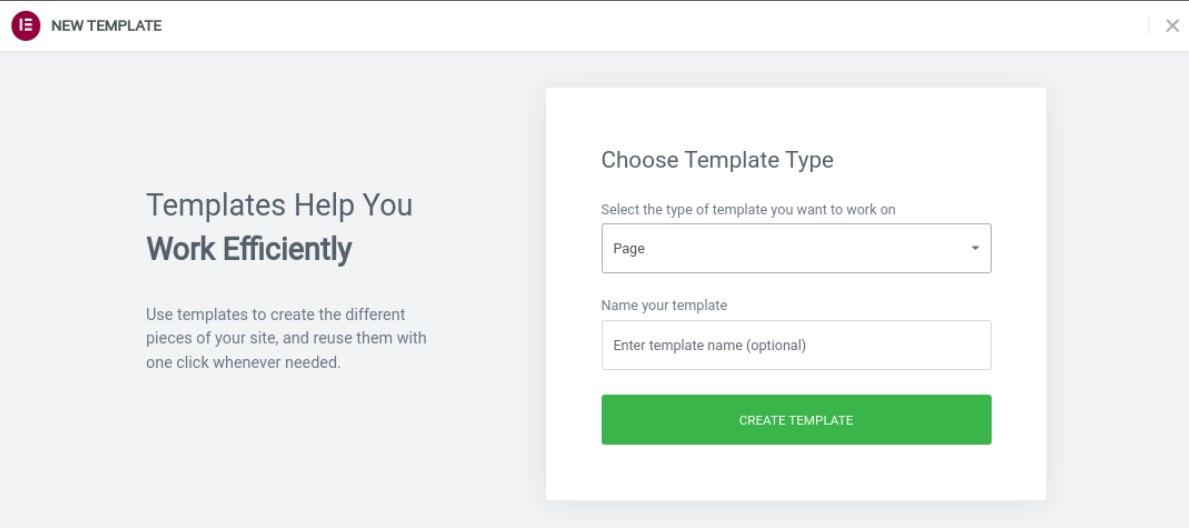
Spowoduje to otwarcie interfejsu edytora Elementor. Znajdź ikonę koła zębatego w lewym dolnym rogu ekranu. Kliknij go, aby otworzyć ustawienia strony. Przejdź do Układ strony → Elementor Canvas , aby utworzyć pusty projekt.
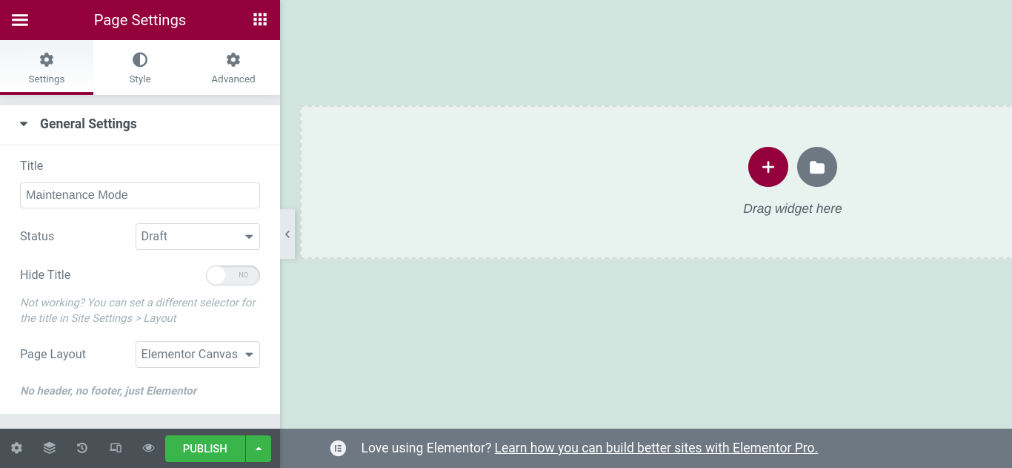
Następnie wybierz ikonę folderu, aby wybrać szablon. Kliknij szablon, którego chcesz użyć, aby wstawić go do edytora. Możesz także utworzyć swoją stronę od podstaw, ale szablon pomoże Ci rozpocząć projektowanie.
Po wstawieniu szablonu możesz użyć interfejsu Elementora, aby go zmodyfikować i użyć widżetów, aby dodać nową zawartość. Na przykład możesz wstawić minutnik, ikony udostępniania społecznościowego i przyciski CTA.
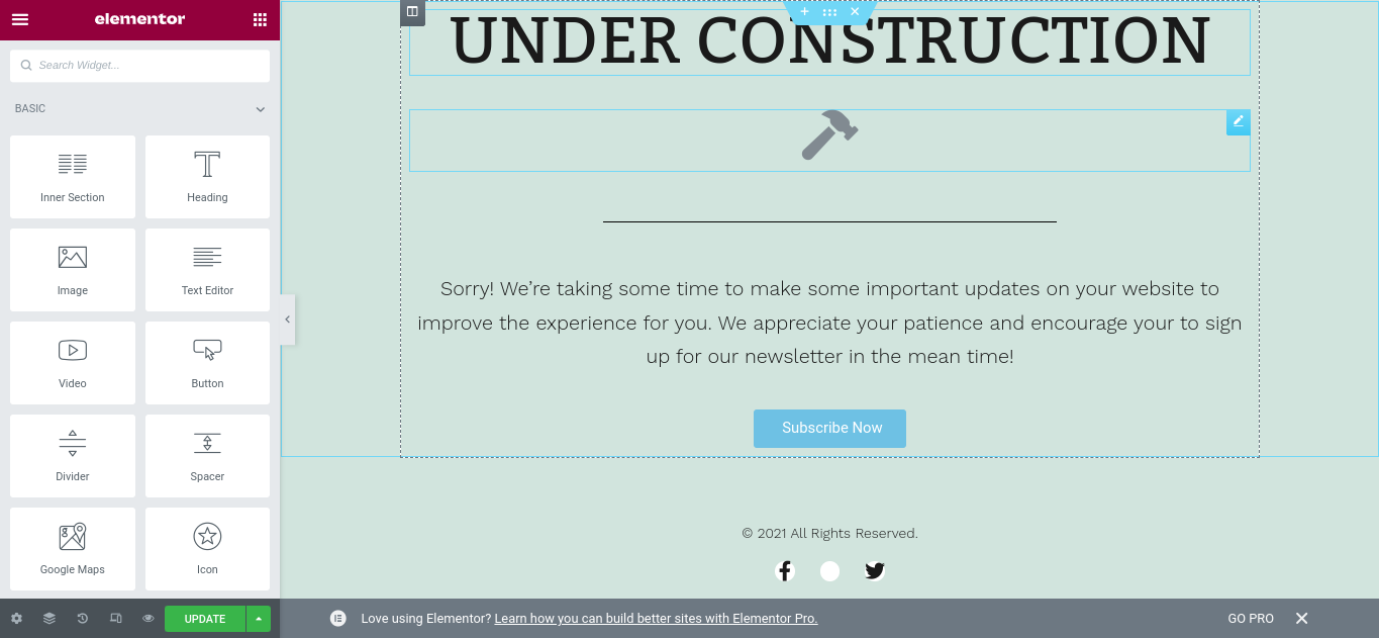
Możesz przeciągnąć i upuścić każdy z tych elementów na stronę. Aby zmodyfikować i dostosować każdy obszar, możesz kliknąć pole i przeglądać opcje Ustawienia i Styl .
Kiedy skończysz stylizować stronę zgodnie z własnymi upodobaniami, możesz kliknąć Publikować przycisk na dole lewego panelu, aby sfinalizować swój szablon. Teraz jedyne, co pozostało do zrobienia, to przełączyć witrynę w tryb konserwacji.
Włączanie trybu konserwacji za pomocą Elementora
Po zapisaniu zmian możesz wyjść z interfejsu Elementora i wrócić do pulpitu nawigacyjnego. Następnym krokiem jest aktywacja trybu konserwacji. Możesz to zrobić, przechodząc do Elementor → Narzędzia i klikając kartę Tryb konserwacji .

W obszarze Wybierz tryb możesz przełączyć się z Wyłączone w trybie konserwacji lub w trybie wkrótce . Następnie możesz określić, którzy użytkownicy będą mogli uzyskać dostęp do Twojej witryny w trybie konserwacji.
Na koniec możesz kliknąć Wybierz menu rozwijane Szablon i wybierz właśnie utworzony szablon.
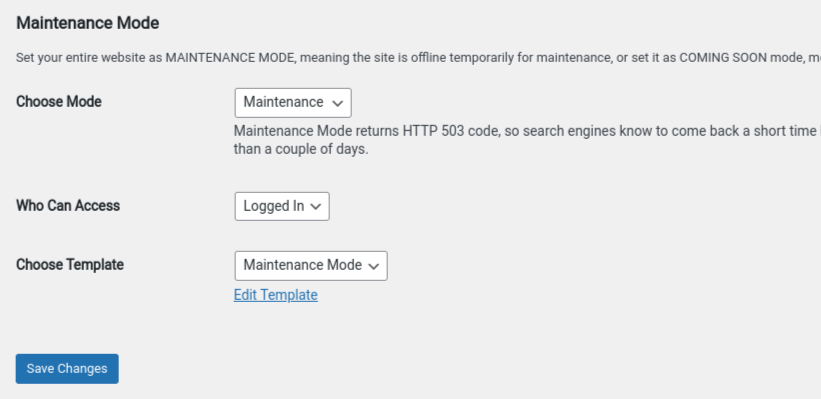
Po zakończeniu kliknij Zapisz zmiany . Spowoduje to automatyczne przełączenie witryny w tryb konserwacji i wyświetlenie zaprojektowanej strony konserwacji.
Teraz sprawdź swoją stronę w interfejsie. Jeśli wszystko wygląda tak, jak powinno, wszystko gotowe!
Zrób dobre wrażenie, korzystając z trybu konserwacji WordPress
Kiedy pracujesz nad swoją witryną i wprowadzasz znaczące zmiany, ważne jest, aby przełączyć witrynę w tryb konserwacji. Może to uniemożliwić odwiedzającym napotkanie komunikatu o błędzie i poinformować ich, kiedy spodziewać się ponownego uruchomienia witryny.
Jak omówiliśmy w tym poście, istnieją trzy metody, których możesz użyć, aby wprowadzić swoją witrynę w tryb konserwacji:
- Zainstaluj wtyczkę.
- Dodaj kod do pliku functions.php motywu.
- Edytuj plik .htaccess swojej witryny.
Najlepsza dla Ciebie metoda będzie zależeć od Twojego poziomu komfortu i doświadczenia w pracy z plikami witryny. Jeśli jesteś początkującym, zalecamy podejście oparte na wtyczkach. Alternatywnie możesz dodatkowo dostosować stronę trybu konserwacji za pomocą intuicyjnego narzędzia do tworzenia stron, takiego jak Elementor!
